Har du problemer med at slette spillelister fra din iPod nano? Følg disse enkle trin til at fjerne dem på ingen tid.
Steps
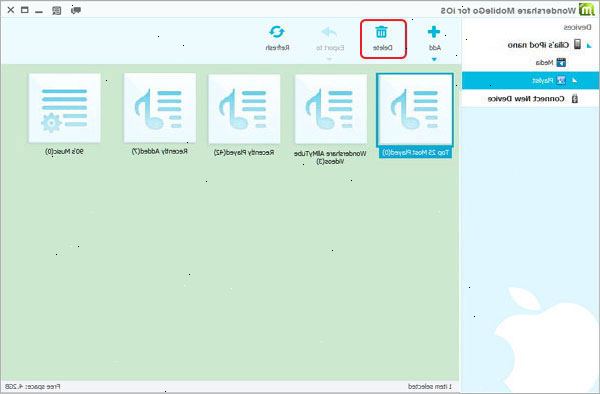
Automatisk tilføjelse og fjernelse af sange og spillelister
Når din iPod er indstillet til automatisk at synkronisere al musik med iTunes (standardindstilling), vil sange og spillelister, der tilføjes eller slettes fra dit iTunes-bibliotek også tilføjes eller slettes fra din iPod, når iPod'en er tilsluttet og synkroniseret med iTunes. Hvis din iPod er indstillet til kun synkronisere visse spillelister automatisk, er sange tilføjes eller fjernes fra iPod'en, når de tilføjes eller fjernes fra de spillelister i iTunes, som er synkroniseret til iPod1.
- 1Åbn din itunes program, før du slutter din iPod nano til computeren med USB-kabel.
- 2Højreklik på den afspilningsliste, du ønsker at slette, og klik på "slet". Hvis din iPod nano er indstillet til at synkronisere automatisk med din computer, så enhver spilleliste fra din iPod nano, bør også være i din iTunes.
- 3Tilslut din iPod nano til din computer ved hjælp af din iPod USB sync kabel. Hvis iTunes ikke allerede er åben, skal den åbnes automatisk, men hvis det ikke gør, kan du åbne den ved at dobbeltklikke på det.
- 4Vent til din iPod nano automatisk at synkronisere med dit iTunes-bibliotek, slette afspilningslister, der ikke længere i dit iTunes-bibliotek.
Manuelt tilføje og fjerne sange af spilleliste
- 1Hvis du foretrækker at styre sange og spillelister på din iPod adskilt fra den måde, du håndtere dem itunes:
- Sæt din iPod til manuel administrere musik og video ved at klikke på din iPod ikon i venstre side af iTunes, når den er sat i.
- Check "manuelt administrere musik og videoer" boksen.
- Sæt din iPod til manuel administrere musik og video ved at klikke på din iPod ikon i venstre side af iTunes, når den er sat i.
- 2Tilslut din iPod nano til din computer ved hjælp af din iPod USB sync kabel. iTunes skal åbne automatisk, men hvis det ikke gør, kan du åbne den ved at dobbeltklikke på det.
- 3Klik på den grå trekant ved siden af din ipod i iTunes. Dette vil tillade dig at se indholdet af din iPod. Alle spillelister på iPod nano, vises her.
- 4Klik på den afspilningsliste, du ønsker at slette, og vælg "Slet" fra iTunes redigere menu.
Tips
- Afspilningslister kan ikke slettes direkte fra din iPod.
- Du kan også slette individuelle sange fra din iPod ved først at klikke på din iPod ikon i venstre side af iTunes, når den er tilsluttet, og derefter fremhæve hver sang, du vil slette (alle dine iPod sange vil have nu dukket op i main iTunes skærmen). Når alle de sange, du ønsker slettet er markeret, skal du vælge "delete" fra iTunes menuen Rediger.
- Dette virker også med andre iPod
- Lad On-The-Go-spilleliste, vises det på iPod'en som standard.
Advarsler
- Hvis din iPod er indstillet til automatisk at synkronisere med dit iTunes-bibliotek, spillelister, du sletter i iTunes, som så vil blive slettet fra din iPod, når du sætter det i, kan ikke gendannes.
- Hvis din iPod-skærmen viser "Afbryd ikke", når den er tilsluttet, må du ikke frakoble din USB synkroniseringskabel fra enten din computer eller din iPod. Dette kan resultere i hele indholdet af din iPod blive slettet. Først skubbe din iPod ved brug af eject-knappen lige ved siden af din iPod ikon i iTunes, og vent på din iPod ikke længere læse "Afbryd ikke".
Ting du behøver
- iPod
- iTunes
- Arbejde computer med USB-kabel / dock
